Ang buong anyo ng LVM ay Logical Volume Manager na namamahala sa storage device at nag-aalok ng mga advanced na opsyon sa pamamahala. Ginagamit ang LVM sa iba't ibang lugar kabilang ang mga virtualization platform, enterprise, malakihang storage platform, atbp. Ang teknolohiyang ito ay nagbibigay ng mahusay at flexible na storage management medium upang madaling matupad ang mga kinakailangan.
Pinapasimple ng LVM ang pamamahala sa disk, nag-aalok ng mga advanced na feature, at pinapahusay ang seguridad ng data. Higit pa rito, pinapayagan ng LWM ang mga user na maglaan ng isang pabago-bago at nababaluktot na puwang sa disk upang pamahalaan ang mga volume ng imbakan. Sa tutorial na ito, ilalarawan namin ang kumpletong paraan upang i-configure ang LVM sa Rocky Linux 9.
Paano I-configure ang LVM sa Rocky Linux 9
Una sa lahat, kailangan mong suriin ang disk at ang pagkahati nito upang mahanap ang tamang dami ng espasyo para sa LVM. Maaari mong suriin ito sa pamamagitan ng sumusunod na utos:
lsblk
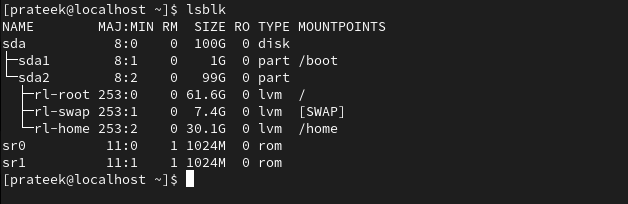
Maaari mo ring ikonekta ang isang karagdagang hard disk sa system upang gawin itong isang LVM. Ngayon, kung ang iyong system ay hindi naglalaman ng LVM, maaari mo itong i-install sa pamamagitan ng pagpapatakbo ng sumusunod na command:
sudo dnf i-install lvm2

Oras na para simulan ang mga available na pisikal na volume na gusto mong gamitin sa LVM. Kaya, patakbuhin ang sumusunod na command sa pamamagitan ng pagsasama ng path ng device para sa pisikal na volume:
sudo pvcreate / dev / sdb
Sa nakaraang command, ang /dev/sdb ay ang pangalan ng device para sa pisikal na volume, ngunit maaari mo itong baguhin nang naaayon. Pagkatapos nito, lumikha ng isang volume group sa pamamagitan ng pagtukoy sa pangalan ng volume group at ang pisikal na volume sa sumusunod na command:
sudo vgcreate < volume_group_name > / dev / sdbKapag tapos ka na, oras na para gumawa ng lohikal na volume sa volume group. Dito, ginagamit namin ang lvcreate upang lumikha ng isang lohikal na dami:
sudo lvcreate -L 1G -n logical_volume volume_groupSa nakaraang command, ang -L na opsyon ay ginagamit upang lumikha ng linear LV, ang logical_volume ay ang pangalan ng kinakailangang logical volume, at ang volume_group ay ang volume group. Bukod dito, ang 1G ay ang laki ng lohikal na dami.
Ngayon, i-format ang lohikal na volume sa pamamagitan ng sumusunod na command:
sudo mkfs.ext4 / dev / volume_group / logical_volumeSa nakaraang command, na-format namin ang 'mkfs.txt' para sa ext4. Ngayon, gawin natin ang direktoryo ng mount point kung saan mo ini-mount ang logical volume:
sudo mkdir / mnt / logical_volume_mount_pointPagkatapos nito, maaari mong i-mount ang lohikal na volume sa mount point na tinukoy mo sa nakaraang hakbang:
sudo bundok / dev / volume_group / logical_volume / mnt / logical_volume_mount_pointKapag na-mount mo na ang lohikal na volume, oras na para idagdag ang entry sa /etc/fstab. Tinitiyak ng hakbang na ito na ang lohikal na volume ay awtomatikong naka-mount habang nagbo-boot ng system:
sudo nano / atbp / fstab 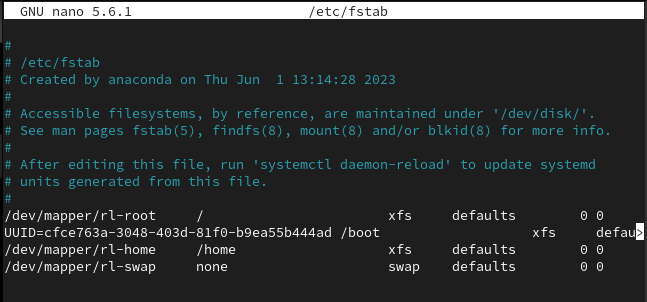
Panghuli, idagdag ang sumusunod na linya sa text file at i-save ito upang maging matagumpay ang mga pagbabago:
/ dev / volume_group / logical_volume / mnt / logical_volume_mount_point ext4 default 
Higit pa rito, maaari mong suriin ang configuration ng LVM sa pamamagitan ng isa sa mga sumusunod na command sa terminal:
sudo pvssudo atbp
sudo lvs
Konklusyon
Ito ay kung paano mo mai-configure ang LVM sa Rocky Linux 9 nang hindi nahaharap sa anumang mga error. Inirerekomenda namin na maingat mong i-setup at i-configure ang LVM, o maaari kang makakuha ng mga error sa panahon ng proseso ng boot. Bukod dito, maaari mo ring ikonekta ang sobrang hard drive sa system upang i-configure ito bilang LVM.